Ako udržať obrazovku iPhone zapnutú
Čo vedieť
- Ísť do Nastavenia > Displej a jas > Automatické uzamknutie zmeniť predvolené nastavenia automatického uzamknutia vášho iPhone.
- Môžete klepnúť Nikdy aby bola obrazovka iPhonu stále zapnutá, alebo si môžete vybrať jednu, dve, tri, štyri alebo päť minút.
- Po úspešnej zmene nastavení automatického uzamknutia vášho iPhone sa vedľa vášho výberu zobrazí modrá značka začiarknutia.
Tento článok vysvetľuje, ako zabrániť vypnutiu a uzamknutiu obrazovky vášho iPhone, keď ho aktívne nepoužívate. Vysvetľuje tiež, ako zmeniť nastavenia automatického uzamknutia iPhone, aby obrazovka zostala zapnutá dlhšie ako 30 sekúnd.
Ako zabezpečím, aby obrazovka môjho iPhone zostala zapnutá?
Keď získate nový iPhone, jedno z jeho predvolených nastavení zahŕňa automatické uzamknutie obrazovky. The Obrazovka uzamknutia iPhone pomáha zabezpečiť váš telefón a akékoľvek osobné informácie. Toto predvolené nastavenie sa spustí po 30 sekundách nečinnosti, vypnutím obrazovky telefónu a jeho uzamknutím.
Auto-Lock môže byť veľmi frustrujúce, ak potrebujete, aby vaša obrazovka zostala zapnutá, aby ste sa mohli pozerať na trasu v Mapách Google alebo si špinavé ruky pri dodržiavaní receptu. Ak chcete zmeniť predvolené nastavenia automatického uzamknutia vášho iPhone, môžete postupovať podľa týchto krokov, aby ste zabránili tomu, aby obrazovka zaspala.
Klepnite nastavenie na domovskej obrazovke vášho iPhone.
-
Posuňte zobrazenie nadol a klepnite na Displej a jas.

Vyberte Automatické zamknutie.
-
Klepnite Nikdy.
Ak si neviete vybrať Nikdy, váš iPhone môže byť spravovaný správcom, ako je škola, organizácia alebo iný subjekt. Ak chcete zmeniť predvolené nastavenia svojho iPhone, aby obrazovka zostala stále zapnutá, obráťte sa na správcu.
-
Keď uvidíte modrú značku začiarknutia napravo od nikdy, úspešne ste zmenili nastavenia automatického uzamknutia vášho iPhone a môžete stlačiť späť.
Keď sú nastavenia automatického uzamknutia iPhonu prepnuté na Nikdy, obrazovka iPhonu sa vypne a uzamkne iba vtedy, keď manuálne stlačíte tlačidlo na pravej strane iPhonu. Ak chcete, aby sa obrazovka znova uzamkla, nezabudnite zmeniť nastavenia svojho iPhone späť. Pomôže vám to ušetriť batériu a ochrániť údaje vášho telefónu.
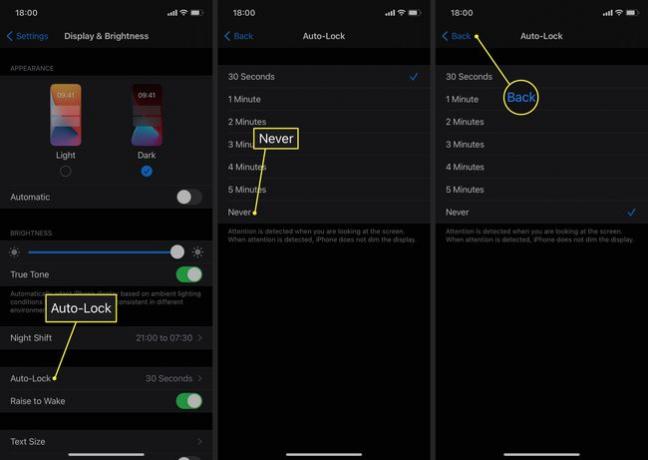
Ako zastavím prechod obrazovky do režimu spánku?
Niekedy nemusíte nutne chcieť, aby váš telefón prešiel do režimu spánku po 30 sekundách, ale tiež nechcete, aby zostal stále zapnutý a vyčerpal všetku vzácnu výdrž batérie vášho zariadenia. Ak chcete nechať obrazovku iPhone zapnutú dlhšie ako 30 sekúnd, postupujte podľa týchto krokov.
Klepnite nastavenie na domovskej obrazovke vášho iPhone.
Posuňte zobrazenie nadol a klepnite na Displej a jas.
Vyberte Automatické zamknutie.
Klepnutím na 1 minútu, 2 minúty, 3 minúty, 4 minúty alebo 5 minút vyberte dobu, počas ktorej má zostať obrazovka vášho iPhone podsvietená.
-
Keď sa napravo od výberu zobrazí modrá značka začiarknutia, úspešne ste zmenili nastavenia automatického uzamknutia telefónu a môžete stlačiť späť.

FAQ
-
Ako udržím svoje upozornenia súkromné na uzamknutej obrazovke iPhone?
Choďte do svojho Nastavenia upozornení pre iPhone a vyberte Zobraziť náhľad > Pri odomknutí. Týmto spôsobom nikto neuvidí vaše upozornenia bez odomknutia telefónu.
-
Ako zobrazím pripomienky na uzamknutej obrazovke môjho iPhone?
Ak chcete vidieť svoje iPhone pripomienky keď je váš telefón uzamknutý, prejdite na nastavenie > Upozornenia > Pripomienky > Povoliť upozornenia, potom povoľte Zobraziť na uzamknutej obrazovke.
-
Ako uzamknem orientáciu obrazovky na iPhone?
Komu zastavte otáčanie obrazovky vášho iPhone, vyvolajte ovládacie centrum a klepnite na zámok otáčania obrazovky. Ak chcete, aby sa obrazovka automaticky otáčala, klepnite na ňu znova.
